
Mac’teki Pages’da aksanlar, emoji ve özel karakterler
Metne, matematiksel semboller, aksanlı ve diğer vurgu işaretli harfler, emoji, yabancı dil karakterler, vb. gibi özel karakterler ekleyebilirsiniz.
Belgenize hesaplama gerçekleştirilmeden bir denklem veya ifade eklemek istiyorsanız Matematiksel denklemler ekleme konusuna bakın.
Aksan menüsünü kullanma
Mac’inizde Pages uygulamasına
 gidin.
gidin.Metin içeren bir belgeyi açın, harfi yerleştirmek istediğiniz yeri tıklayın, sonra aksan menüsünü görüntülemek için klavyede o tuşu basılı tutun.
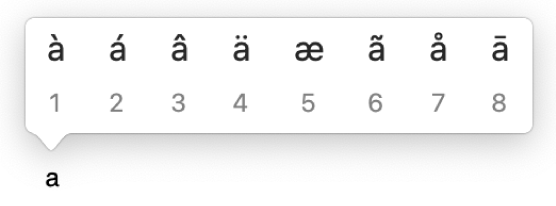
Tuş için olası aksan veya başka vurgu işareti yoksa, menü görünmez.
Menüde, kullanmak istediğiniz karakteri tıklayın.
Bir işaret için gösterilen sayı tuşuna da basabilir veya işaretler arasında dolaşmak için ok tuşlarını kullanabilirsiniz, sonra birini seçmek için Boşluk çubuğuna basın.
Bir karakter belirli bir dile özgüyse karakteri görebilmek için klavyenizi diğer dile göre değiştirmeniz gerekebilir. Farklı bir dile ait klavyeyi veya başka bir giriş kaynağını ayarlama bölümüne bakın.
Tuş birleşimlerini kullanma
Aksan ve diğer vurgu işaretleri içeren karakterleri (örneğin á veya ö) sıklıkla yazıyorsanız vurgu işareti bulunan bir harf girmek için basacağınız ölü tuşlar kullanmak daha hızlı olabilir.
Mac’inizde Pages uygulamasına
 gidin.
gidin.Metin içeren bir belgeyi açın, harfi yerleştirmek istediğiniz yeri tıklayın, sonra harfe eklemek istediğiniz işaret için konum atlatmayan tuşa basın.
Harfe basın.
Örneğin, ABC klavye yerleşimini kullanarak â girmek için Option-i tuşlarına basıp sonra bir a harfi yazın.
Klavye yerleşiminizde ölü tuşları görmek için Klavye Görüntüleyici’yi kullanabilirsiniz. Örneğin, ABD klavye yerleşiminde ölü tuşları görmek için Option tuşuna, Shift tuşuna veya her ikisine birden basabilirsiniz.
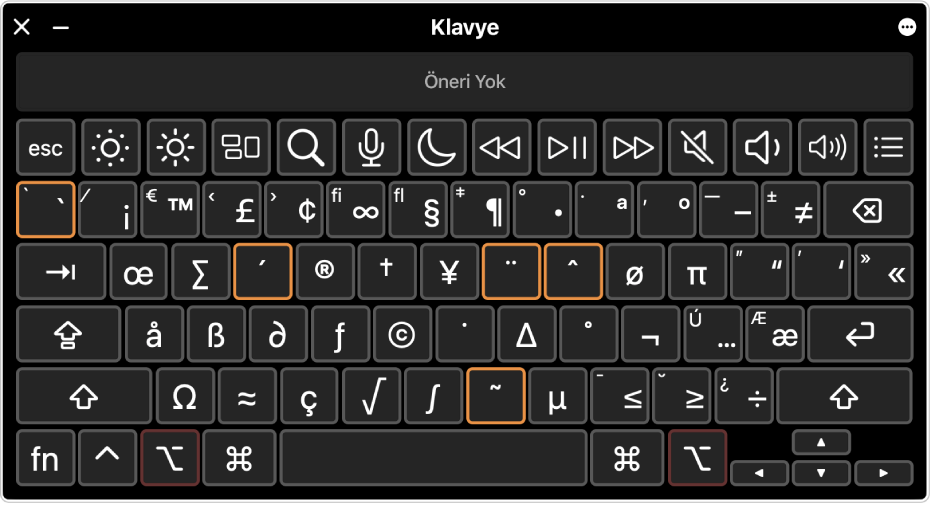
Emoji ekleme
Emoji ve piktograflar eklemek için Karakter Görüntüleyici’yi kullanabilirsiniz.
Mac’inizde Pages uygulamasına
 gidin.
gidin.Metin içeren bir belgeyi açın, emojiyi yerleştirmek istediğiniz yeri tıklayın, sonra Düzen > Emoji ve Semboller’i seçin (veya Kontrol-Komut-Boşluk çubuğu tuşlarına basın).
Tıkladığınız yerde Karakter Görüntüleyici görünür. Çalışırken açık tutmak istiyorsanız, masaüstüne sürükleyebilirsiniz.
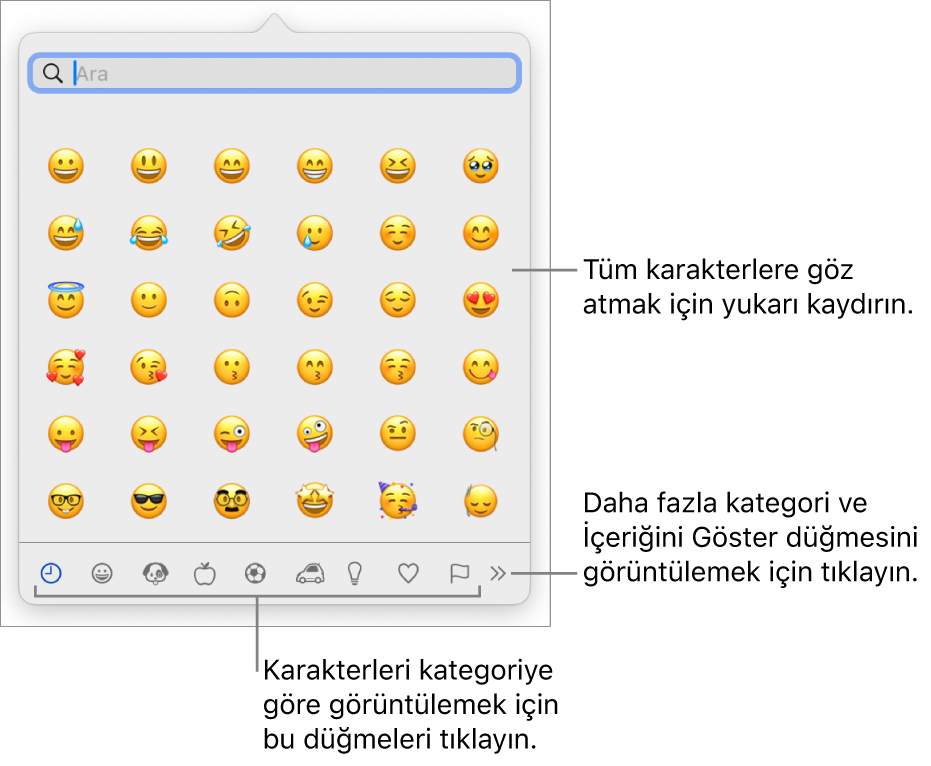
Bir emojiyi bulmak için aşağıdakilerden birini yapın:
Daha fazla emoji görmek için kaydırın veya bir kategoriye atlamak için alt taraftaki düğmeleri tıklayın.
Yukarı kaydırın, sonra yukarıdaki arama alanına yazın (örneğin kullanılabilen çiçek emojilerini görmek için “çiçek” yazın).
Bir emojinin çeşitlerini (örneğin farklı cilt tonları) görmek için görüntüleyicide emojiyi tıklayıp basılı tutun.
Metne eklemek için bir emojiyi tıklayın.
Karakter Görüntüleyici hakkında daha fazla bilgi için Mac’te emoji ve sembolleri kullanma konusuna bakın.
Özel karakterler ve semboller ekleme
Matematik sembolleri, dil betikleri, kod tabloları, Braille desenleri ve daha fazlasını eklemek için tam Karakter Görüntüleyici’yi kullanabilirsiniz.
Mac’inizde Pages uygulamasına
 gidin.
gidin.Metin içeren bir belgeyi açın, karakteri yerleştirmek istediğiniz yeri tıklayın, sonra Düzen > Emoji ve Semboller’i seçin (veya Kontrol-Komut-Boşluk çubuğu tuşlarına basın).
Karakter Görüntüleyici’yi masaüstünüze sürükleyin, sonra
 simgesini tıklayın.
simgesini tıklayın.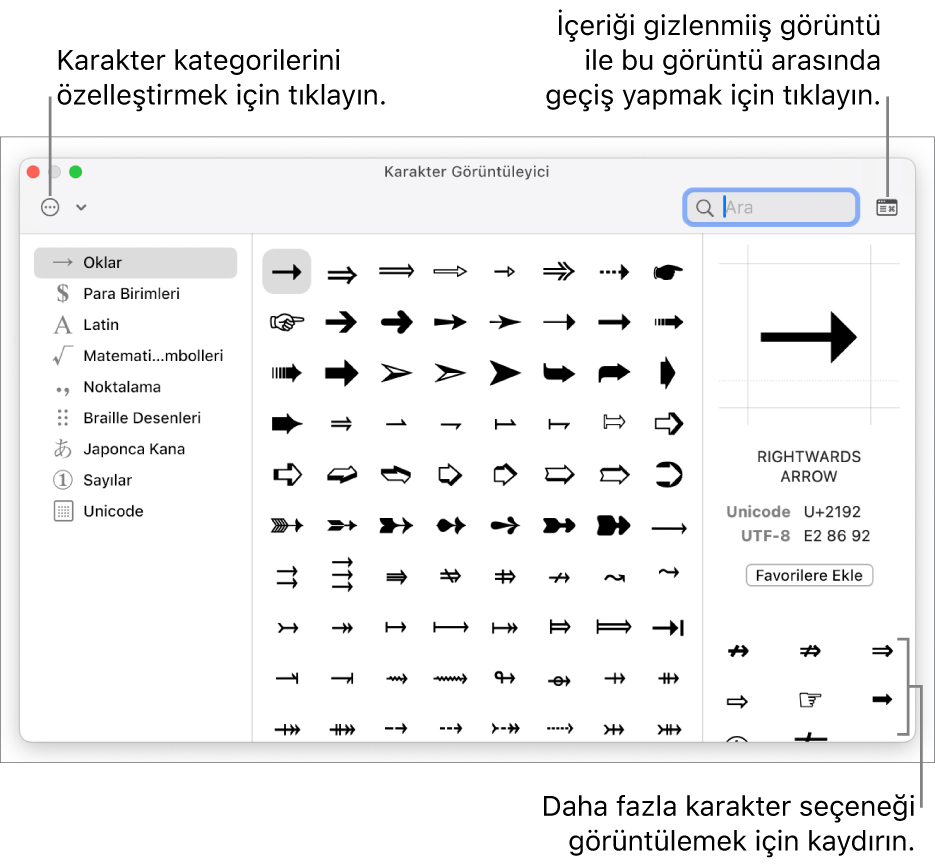
Bir karakteri bulmak için aşağıdakilerden birini yapın:
Daha fazla karakter görmek için kaydırın veya bir kategoriye atlamak için soldaki düğmeleri tıklayın.
Not: Daha fazla karakter seçeneğini görüntülemek ve solda kategorileri özelleştirmek için
 simgesini tıklayın, sonra kategorileri seçmek veya seçimlerini kaldırmak için Listeyi Özelleştir’i seçin.
simgesini tıklayın, sonra kategorileri seçmek veya seçimlerini kaldırmak için Listeyi Özelleştir’i seçin.Yukarı kaydırın, sonra yukarıdaki arama alanına yazın (örneğin kullanılabilen kesirleri görmek için “kesirler” yazın veya Unicode adını ya da kodunu yazın).
Seçili bir sembolün ilgili karakterlerini veya font değişimini görmek için özel bir karakteri tıklayın, sonra sağ köşedeki listede kaydırın.
Metne eklemek istediğiniz karakteri çift tıklayın.
Karakter Görüntüleyici her zaman en son kapatıldığı durumda açılır. İçeriği gösterilen görüntüyü kapatmak için sağ üst köşedeki ![]() simgesini tıklayın.
simgesini tıklayın.